Шаг 1. Регистрация на сайте
Загружатьть фотографии своих работ, сшитых по выкройкам Burda, могут только зарегистрированные пользователи нашего сайта.
Если Вы у нас впервые, зарегистрируйтесь на сайте. Как это сделать, читайте по указанной ссылке: https://burdastyle.ru/help/registration/
Шаг 2. Заполните свой профиль
✽ В личных данных укажите Ваше имя и фамилию или только имя.
✽ В поле «Псевдоним» укажите псевдоним или Ваше настоящее имя.
✽ Укажите дату Вашего рождения (по желанию).
✽ В поле «О себе» напишите несколько строк о себе и вашем хобби.
✽ Укажите страну и город, откуда Вы.
✽ Выберите вариант, как вы будете представлены на сайте — по имени или через псевдоним.
✽ Добавьте фото аватарки.
✽ Откройте Ваш профиль и сохраните настройки.
Шаг 3. Добавьте фотографии своих работ
✽ В профиле кликните на вкладку «Фотофорум».
Появится вкладка «Добавить модель на Фотофорум» — кликните на неё.
Откроется страница «Загрузить новую работу».
✽ Чтобы загрузить фото, необходимо кликнуть на окошко «Добавить фото» и выбрать необходимые фото с Вашего носителя.
Можно добавить только одно фото или загрузить сразу несколько. Мы не ограничиваем в количестве фото, которые Вы можете добавить в одну публикацию, но при этом рекомендуем ограничиться разумным числом.
✽ Обратите внимание, что размер фото не должен превышать 6 МБ.
Шаг 4. Обложка работы/редактирование фото
✽ Обложка Вашей публикации загружается автоматически, поэтому главное фото необходимо выбрать вручную — изображение, которое наиболее удачно и понятно демонстрирует изделие. Под выбранным фото кликнуть на кнопку «Сделать обложкой», а затем переместить его на первое место в галерее.
✽ Фото, загруженное по ошибке легко можно удалить и добавить другое.
✽ С помощью кнопки «Обрезать» можно редактировать фото: изменить размер, поменять горизонтальное положение на вертикальное и наоборот (перевернуть фото).
✽ С помощью кнопок «Переместить вправо» и «Переместить влево» фотографии легко менять местами, выстроив их в нужном порядке.
Шаг 5. Заголовок и описание работы
✽ В поле «Название работы» напишите заголовок к Вашей работе с большой буквы и без точки в конце.
В заголовке обязательно укажите ТИП изделия, представленного на фото, при желании в кавычках добавьте информацию, дополняющую заголовок. Но заголовок не должен быть слишком длинным.
✽ В поле «Описание» добавьте всю необходимую информацию о представленном изделии — из какой ткани оно сшито, укажите метраж и вид материала. Расскажите о расходниках, швейной фурнитуре, инструментах и аксессуарах, об особенностях модели, изменениях, внесенных в выкройку
Описание работы должно содержать не менее 200 печатных знаков.
Лучше всего набирать текст в Word или в заметках (если публикацию загружаете с телефона), и только затем вставить его в поле «Описание».
Не забывайте ставить пробелы между словами и знаками препинания, иначе тескт описания получится сплошным и плохо читаемым.
Для перехода на новую строку не используйте много пробелов, в таком случае при публикации вместо абзаца текст будет выглядеть разрозненым, «разорванным». Если технически нет возможности выполнить переход на новую строку, лучше оставить текст одним абзацем.
✽ В описании и названии работ используйте только строчные буквы.
Для выделения слов или словосочетаний используйте п/ж шрифт или шрифт с наклоном (помните, слова и словосочетания, написанные только большими буквами, в интернет-пространстве означают крик).
✽ При необходимости перед публикацией сохраняйте работу в черновиках. Также можно воспользоваться функцией предваительного просмотра.
Шаг 6. Внутренние ссылки в тексте описания
✽ Если в тексте необходимо добавить ссылку на другой наш журнал, ещё одну или несколько выкроек Burda, статьи и мастер-классы, размещённые на сайте BurdaStyle.ru, а также на работы и профили наших пользователей, сделайте это с помощью специального значка, расположенного на верхней панельке в окошке «Описание».
Для этого выделите часть текста и кликните на значок бесконечности. В появившемся окошке вместо текста вставьте ссылку и кликните на «Вставьте ссылку».
Важно!
Добавлять можно только внутренние ссылки,
В соответствии с правилами Фотофорума любые сторонние ссылки — недопустимы!
✽ Если изделие, представленное на фото, сшито по нескольким выкройкам Burda, например, использованы детали от разных моделей, укажите эту информацию в описании, напишите номер выкройки и журнала и поставьте на них ссылку.
Шаг 7. Привяжите работу к соответствующей выкройке
Далее выберите:
✽ Категорию — ту, к которой максимально подходит ваше изделие;
✽ Журнал — Burda, Каталог Burda, спецвыпуск и тд;
✽ Год выпуска — журнала, спецвыпуска или Каталога;
✽ Выпуск — укажите номер журнала;
✽ Выкройка — укажите номер выкройки.
Опубликуйте Вашу работу.
Важно!
✽ Если Ваше изделие сшито по выкройке из журнала Burda, которого нет в выпадающем списке (более ранние выпуски), в тексте описания к Вашей работе просто укажите номер выкройки и журнала (спецвыпуска) Burda и выделите их п/ж шрифтом.
✽ Если Ваше изделие сшито не по выкройке Burda, так и напишите в описании к публикации, «сшито не по выкройке Burda», указывать название и тем более ставить ссылки на сторонние ресурсы недопустимо.
✽ Прежде чем опубликовать работу на Фотоформе нашего сайте, ознакомьтесь с Общими правилами по указанной ссылке: https://burdastyle.ru/page/fotoforum_rules/


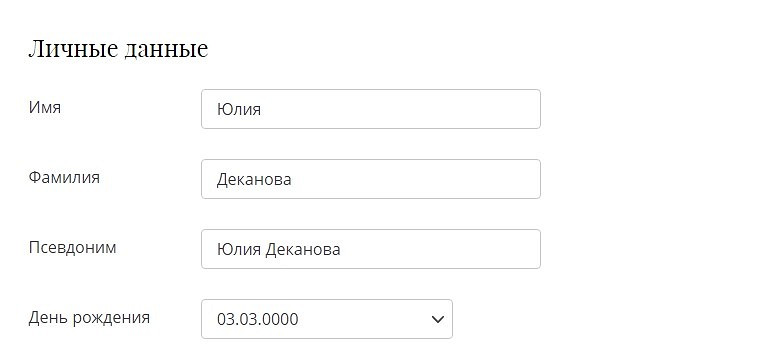
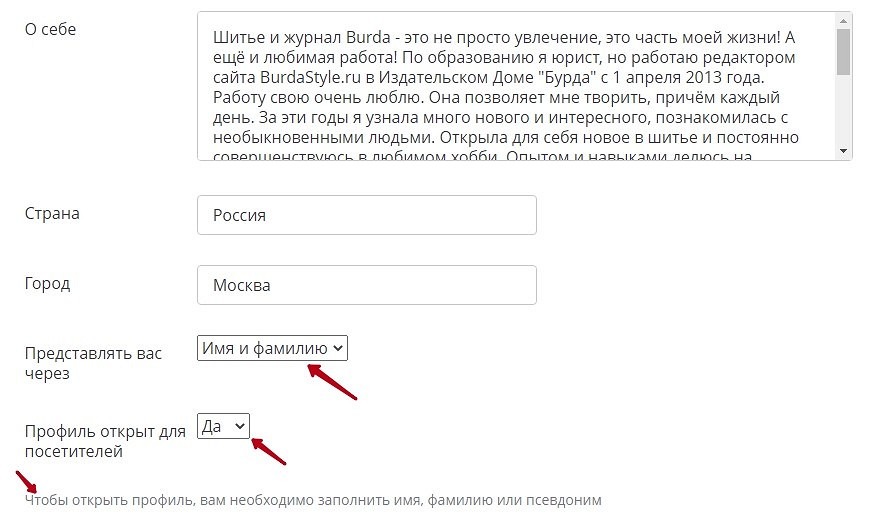

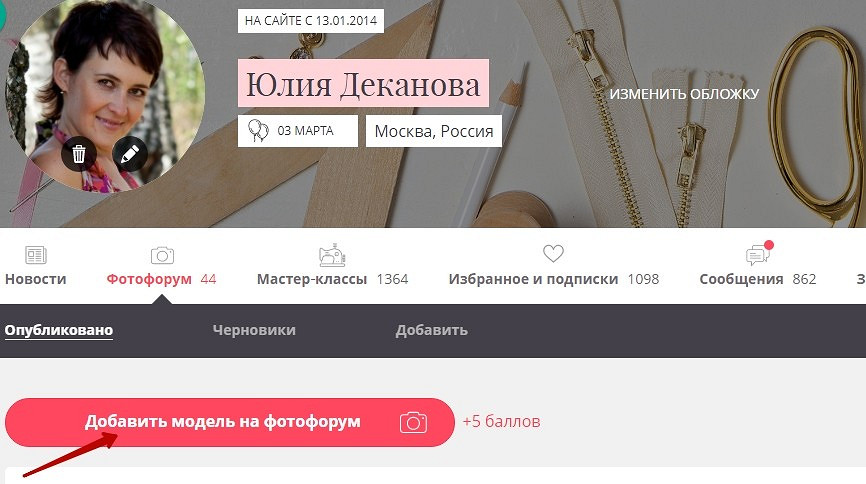

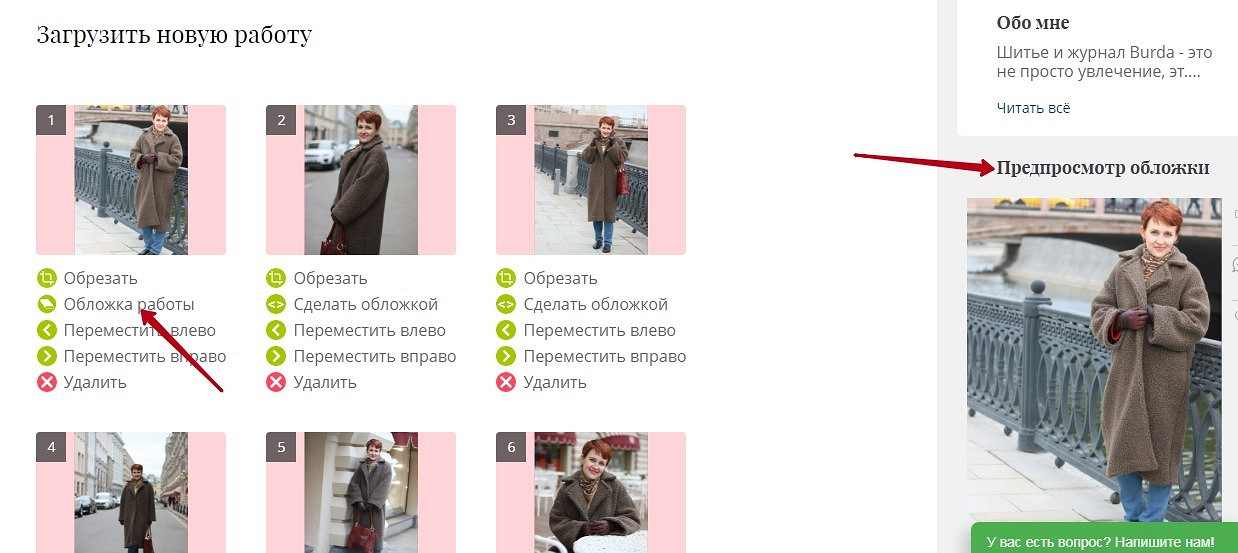
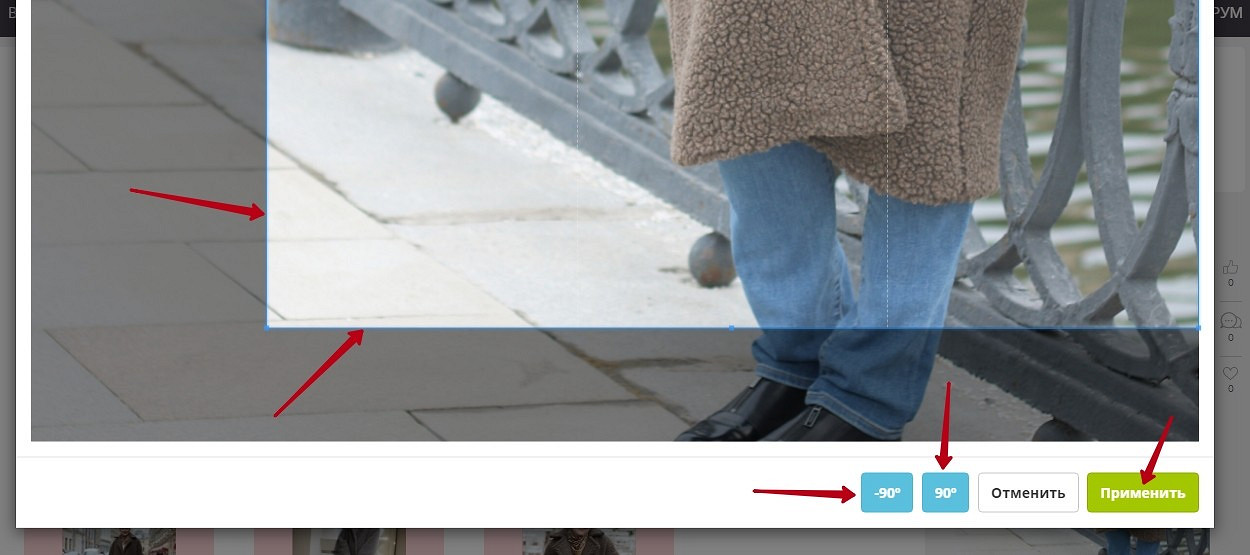

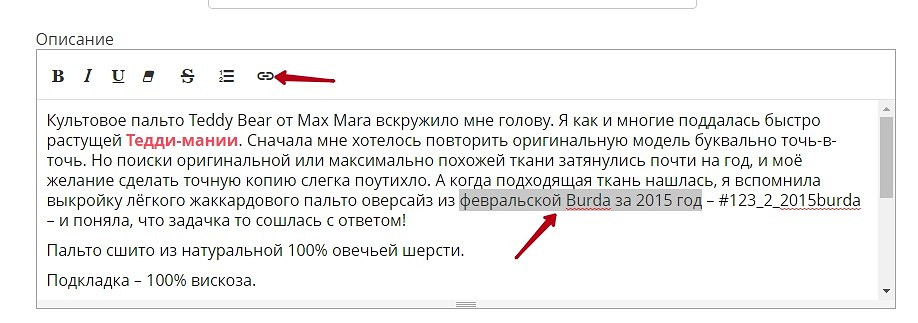
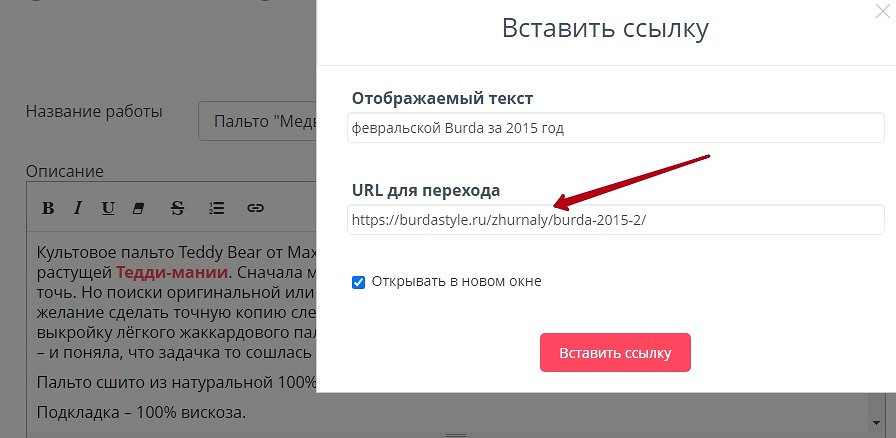
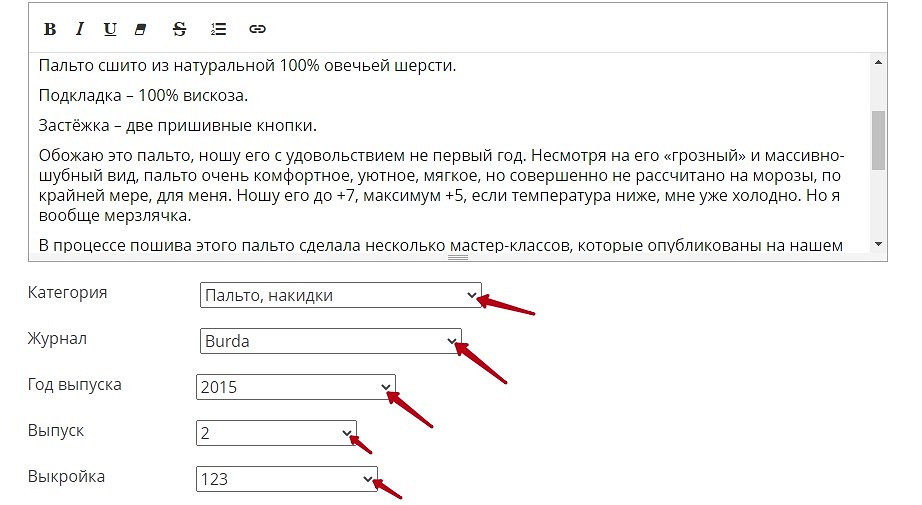
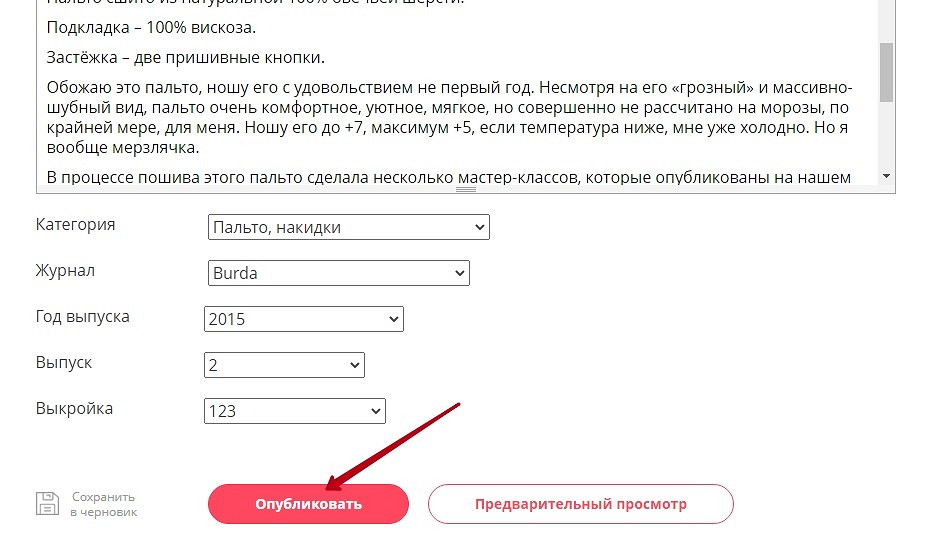
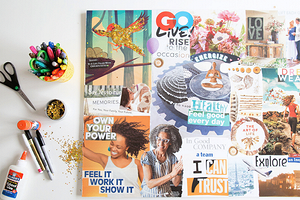








-

Julai
14 июл. 2024 г., 21:02:53
добрый вечер, при загрузке на фотофорум выходит "возникла внутренняя ошибка сервера". Это у меня проблемы или не сайте. после обеда пытаюсь опубликовать и не получается ни на телефоне, ни на компьютере.
-

Nabiba
15 июл. 2024 г., 11:12:09
Julai, добрый день. Были небольшие проблемы на сайте, исправили. Попробуйте, пожалуйста, сейчас
-

Julai
17 июл. 2024 г., 20:57:24
Nabiba, сейчас снова попробовала загрузить, все равно выходит ошибка "возникла внутренняя ошибка сервера".
-

WitchCraft
12 янв. 2023 г., 18:59:23
У меня нет окошка для загрузки аватара. Куда нажать подскажите пожалуйста.
-

Юлия Деканова - редактор сайта
12 янв. 2023 г., 19:13:30
WitchCraft, странно. Должно быть "добавить фото".
Показать еще (9)